Extrageți DVD pe mobil (H.264/HEVC) și alte formate populare pe Windows/Mac cu calitate originală
2 metode simple de a extrage DVD-ul pe mobil pentru o redare lină pe Windows/Mac
Deoarece discul DVD nu este acceptat de telefoanele mobile, chiar și cu driverul extern, puteți extrage DVD-ul pe mobil cu formate compatibile. În acest fel, puteți salva discul DVD în format digital și le puteți reda pe toate dispozitivele fără probleme. Continuați să citiți acest articol și aflați cum să extrageți DVD-ul în MP4, cel mai bun format video pentru toate telefoanele mobile.
Lista Ghidului
Partea 1: Modul profesional de a extrage DVD-ul pe mobil la calitate înaltă Partea 2: Cum să extrageți DVD-ul în MP4 mobil prin frâna de mână pe Mac Partea 3: Întrebări frecvente despre extragerea DVD-ului pe mobil pe Windows/MacPartea 1: Modul profesional de a extrage DVD-ul pe mobil la calitate înaltă
4Easysoft DVD Ripper va fi cea mai bună alegere pentru a extrage DVD pe mobil pe Windows/Mac. Acest program versatil acceptă extragerea DVD-urilor în peste 600 de formate video/audio, realizarea de MV, comprimarea videoclipurilor și toate funcțiile pentru editarea videoclipurilor. De asemenea, oferă mai multe setări prestabilite pentru diferite dispozitive mobile. Instrumentul de editare de bază vă permite, de asemenea, să îmbunătățiți videoclipurile extrase. Iată pașii detaliați pentru a extrage DVD-ul pe mobil prin acest puternic DVD ripper.

Extrageți discul DVD sau fișierul ISO în formate acceptate pentru mobil, inclusiv MP4, MOV, dispozitive presetate etc.
Personalizați setările video, cum ar fi rezoluția, calitatea, rata de cadre și rata de biți.
Sprijină tehnologia AI pentru a păstra calitatea originală înaltă pe discul tău DVD și chiar pentru a îmbunătăți calitatea video.
Oferiți instrumente suplimentare pentru a edita, comprima, adăuga filtre și a realiza videoclipuri minunate.
100% Securizat
100% Securizat
Pasul 1Descărcați gratuit și lansați 4Easysoft DVD Ripper pe Windows/Mac și faceți clic pe Încărcare disc butonul pentru a încărca un disc DVD sau fișiere ISO. Vă rugăm să vă asigurați că introduceți mai întâi discul DVD dorit.

Pasul 2Apoi, puteți face clic pe Lista completă a titlurilor butonul pentru a selecta părțile dorite de rupere. Apoi, faceți clic pe Rip All To si Extragere în video/audio butoanele din colțul din dreapta sus pentru a alege formatele digitale dorite. Formatul MP4 este recomandat pentru extragerea DVD-urilor pentru telefoanele mobile.

Pasul 3După aceea, puteți reveni la interfața principală și faceți clic pe Editați | × sau A tăia butoane pentru a adăuga filtre și efecte videoclipurilor dvs. în funcție de nevoile dvs. În cele din urmă, faceți clic pe butonul Rip All pentru a începe extragerea DVD-ului în MP4 pentru mobil pe Windows/Mac.

Partea 2: Cum să extrageți DVD-ul în MP4 mobil prin frâna de mână pe Mac
Frâna de mână este, de asemenea, un program bun pentru a converti DVD-urile în formate compatibile cu dispozitivele mobile pe Mac. Vă poate ajuta să convertiți videoclipuri, să extrageți DVD-uri și să editați cu setări personalizate. Lucrul bun este că acest convertor Mac DVD în mobil vă oferă mai multe setări și funcții suplimentare. Dar trebuie să rețineți că Handbrake acceptă doar extragerea DVD-urilor în formatele WebM, MP4 și MKV, iar calitatea ieșirii nu este ridicată. Iată pașii detaliați pentru a extrage DVD-ul pe mobil cu formate compatibile:
Pasul 1Deschideți Handbrake pe Mac și faceți clic pe Sursă butonul din meniul de sus pentru a adăuga discul DVD. Vă rugăm să o introduceți mai întâi pe Mac.
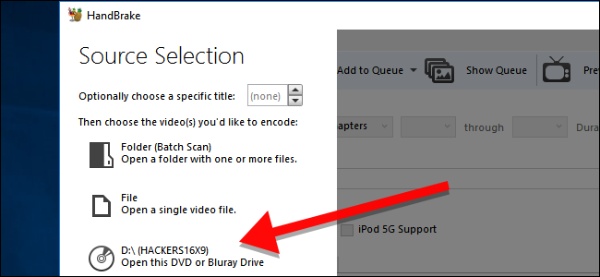
Pasul 2Apoi, toate informațiile despre discul tău DVD vor fi afișate pe acest DVD Mac pe Ripper mobil. Puteți selecta titlul dorit, capitolele și chiar părțile specifice de extras. Sub Setări container, puteți alege formatul MP4 de exportat.
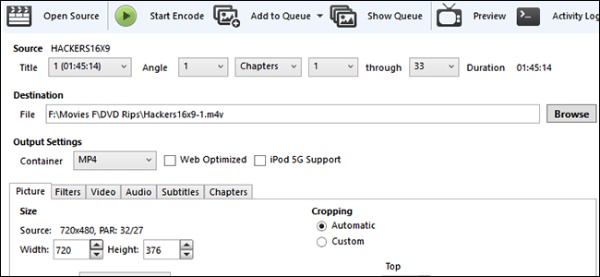
Pasul 3În plus, puteți modifica și alte setări. Puteți decupa videoclipurile la dimensiunea dorită, adăugați filtre prestabilite, modificați parametrii video, reglați subtitrările și capitolele după cum doriți. De asemenea, puteți personaliza rezoluția video pentru a păstra calitatea înaltă.
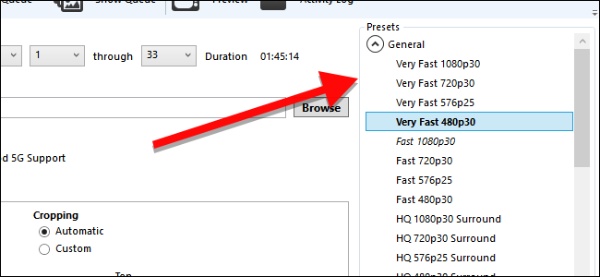
Pasul 4După ce toate setările sunt finalizate, puteți face clic pe Începeți codificarea butonul din meniul de sus și așteptați procesul de extragere DVD pe mobil pe Mac. Vă rugăm să rețineți că procesul poate dura mult timp, mai ales când alegeți rezultatul de înaltă calitate.
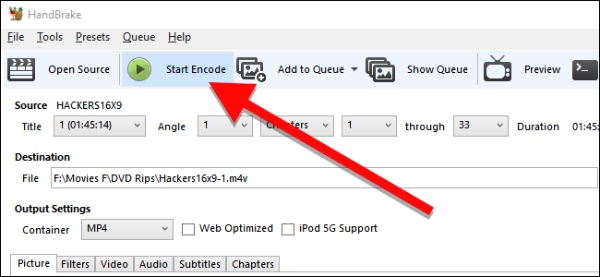
Partea 3: Întrebări frecvente despre extragerea DVD-ului pe mobil pe Windows/Mac
-
Ce format ar trebui să aleg pentru a extrage discul DVD pe mobil?
Pentru redarea videoclipurilor pe telefonul mobil, formatul utilizat în mod obișnuit este MP4. Deci, puteți extrage DVD-ul în MP4 pentru majoritatea dispozitivelor portabile și telefoane mobile Android. În ceea ce privește iPhone, îl puteți converti și în MOV, care este formatul implicit pentru dispozitivele iOS.
-
Cum să extrageți DVD-ul pe mobil pe Mac prin VLC Media Player?
VLC este un player video open-source și un DVD ripper, de asemenea, pe Windows/Mac. Și dacă doriți să îl utilizați pentru a converti DVD-ul în mobil, faceți clic pe Mass-media meniul și Convertiți/Salvați buton. Apoi, puteți alege calea de destinație, formatul de ieșire, setările și le puteți salva.
-
Extragerea DVD-ului pe mobil va pierde calitatea video?
Nu. Rezoluția maximă pentru discul DVD este de 720p, iar formatul video MP4 acceptă 1080p HD și chiar 4K. De asemenea, puteți utiliza instrumentul de îmbunătățire video din 4Easysoft DVD Ripper pentru a îmbunătăți calitatea.
Concluzie
Aici știți cum să extrageți DVD-ul pe mobil cu formate compatibile pe Windows/Mac. Frâna de mână este un instrument bun pentru Mac, deoarece poate rezolva toate problemele după extragerea DVD-ului pe mobil, cum ar fi decuparea dimensiunii, reglarea calității, setarea capitolelor, subtitrarilor etc. Desigur, dacă aveți nevoie de un dispozitiv versatil și ușor de utilizat Descarcător DVD pe mobil cu mai multe formate de ieșire, 4Easysoft DVD Ripper este conceput pentru tine. Oferă diferite presetări pentru dispozitive, ceea ce vă face să copiați DVD-ul pe mobil pe Windows/Mac cu un singur clic. Tehnologia AI va păstra, de asemenea, cea mai bună calitate pentru dvs.
100% Securizat
100% Securizat

 Postat de
Postat de 